Hvordan aktivere mørkt tema på Android 10?
Android Tips Og Triks / / August 05, 2021
Dark Theme eller Dark Mode er en av de mest populære funksjonene som alle smarttelefonbrukere har krevd, og det har også vært den mest omtalte funksjonen i år. De fleste av OEM-ene har allerede tatt med dette Dark Mode eller Dark Theme i skinnene sine basert på Android OS men, Google har endelig laget denne funksjonen innebygd for lager Android kjører enheter med den nyeste Android 10. Dessuten, i dette innlegget, vil vi veilede deg videre hvordan du aktiverer det mørke temaet på Android 10. Nylig avduket Google Android 10, hvor de har fjernet dessertnavnet og nå går med det enkle numeriske navnet til Android OS.
Videre har logoen også sett noen ombygginger, og vi ser nå en ny nyanse av grønt. Prosessen er veldig enkel, og når du følger alle trinnene som er nevnt i dette innlegget da, vil du være i stand til å slå på den mørke modusen veldig enkelt. The Dark Mode har laget runder på mange kvalifiserte mobiltelefoner som kjører betaene til Android 10 før lanseringen, og alle virket ganske begeistret for det. Så uten videre, la oss komme rett inn i selve artikkelen;

Innholdsfortegnelse
-
1 Hvordan aktivere mørkt tema på Android 10?
- 1.1 Trinn for å aktivere mørkt tema på Android 10
- 1.2 Hvordan legge til mørkt tema i raske innstillinger
- 1.3 Hvordan endre systemaksentfargen
Hvordan aktivere mørkt tema på Android 10?
Mørk modus eller det mørke temaet er en nylig lagt til funksjon i Android-operativsystemet, og er nå en permanent funksjon som det ble krevd enormt. Videre sparer det mørke temaet ikke bare batteriet på enhetene ettersom den svarte piksler bruker mindre energi sammenlignet med andre, men det gir også brukerne en praktisk bruk av smarttelefonene i svakt lys eller i svakt lys.
Trinn for å aktivere mørkt tema på Android 10
- Gå til Innstillinger.
- Trykk på Vise.
- Du vil se en Mørkt tema veksleknapp.

- Veksle for å snu den PÅ.
- Det er det!
På samme måte kan du også deaktivere Dark Theme på Android 10 på enheten din hvis du er i en perfekt opplyst tilstand eller ikke vil bruke Dark Theme.
Hvordan legge til mørkt tema i raske innstillinger
Du trenger ikke hver gang gå til Innstillinger-menyen for å aktivere eller deaktivere Dark Theme på Android 10. Følg trinnene nedenfor for å legge til det mørke temaet i hurtiginnstillingsmenyen.
- Trekk varslingslinjen helt ved å bla ned to ganger for å få tilgang til Hurtige innstillinger Meny.
- Trykk nå på blyantikon plassert nederst i venstre hjørne av hurtiginnstillingsmenyen.
- Du vil bli presentert med noen flere hurtiginnstillingsikoner som du kan plassere den under menyknappen Hurtiginnstillinger.

- Dra og slipp Veksle mellom mørkt tema til hvilket som helst sted på hurtiginnstillingsmenyen i henhold til dine preferanser.
- Det er det! Du kan nå raskt få tilgang til Mørkt tema alternativ under Hurtige innstillinger Meny.
Hvordan endre systemaksentfargen
Tidligere Android-versjon hadde bare én systemaksentfarge som var blå. Imidlertid, med den nyeste Android 10, har Google prøvd å gi brukerne en mer tilpassbar opplevelse med Android-operativsystemet. En ny funksjon har blitt inkludert i Android 10 som lar brukeren endre systemets aksentfarge fra standard til den de velger. Videre er det totalt 8 aksentfarger å velge mellom.
Følg trinnene nedenfor for å endre systemets aksentfarge på Android 10;
- Åpen Innstillinger.
- Nå, gå til Om telefonen alternativ.
- Rull ned og trykk på Android-versjon.

- Trykk på bygge nummer 7 ganger til du ser en skålmelding “Du er nå utvikler“.
- Nå, gå tilbake til Innstillinger menyen og trykk på System.
- Trykk deretter på Avansert >> Utvikleralternativer.
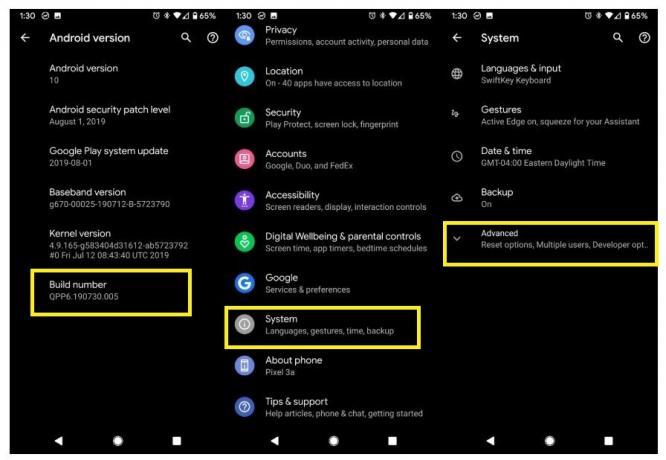
- Rull ned nederst for å få tilgang til Aksentfarge.
- Trykk på fargen du vil angi som systemets aksentfarge.

- Det er det!
Du kan velge mellom de 8 aksentfargene for å endre utseendet og opplevelsen til Android 10 UI på enheten. Nedenfor ser du skjermbildene av alle de 8 system aksentfargene på både Dark tema og Light tema på Android 10;

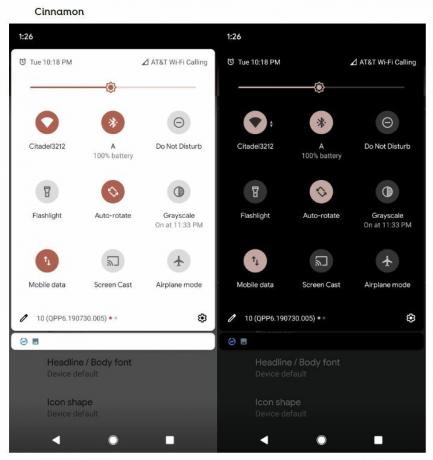
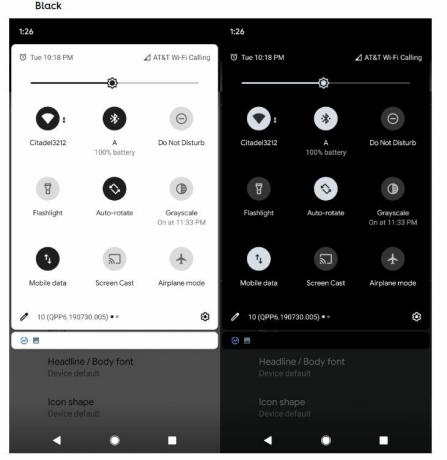





Kilde: AndroidCentral
Så der har du det fra min side i dette innlegget. Håper dere likte dette innlegget og klarte å slå på Dark-temamodus på Android 10-enheten. Gi oss beskjed i kommentarene nedenfor hvis du kommer over noen problemer som følger noen av de ovennevnte metodene. Fram til neste innlegg... Skål!
En Six Sigma og Google-sertifisert digital markedsfører som jobbet som analytiker for et topp MNC. En teknologi- og bilentusiast som liker å skrive, spille gitar, reise, sykle og slappe av. Gründer og Blogger.



